Discordの最小限の使い方説明。(スマホ版)
Discordはオンラインゲーム時にお互いに会話ができるボイスチャットとして人気のあるコミュニケーションツールです。

Discordにアクセスすると、あなた宛てのダイレクトメッセージなどでログインください。(呼ばれ方、前回の終了などで表示が変わるかもしれません)
左のアイコンがあるときは「つながる地球儀」(森で透明地球儀の写真)を押してください。
左上に「メニュー」(三本線)があるときはそこを押すとチャネル一覧に戻ります。

つながる地球儀αテスト2サーバーのメニュー画面。
インフォメーション:管理者からの情報
テキストチャンネル:掲示板的な使い方ができます。
ボイスチャンネル:TV会議と同様に音声・映像・画面共有ができます。

ボイスチャンネルは下の方にあります。
各種体験で指定がある場合はそのボイスチャネルへ。
ない場合は、「ラウンジ」へ入ってください。
ボイスチャンネルのタイトルを押すと「ボイスチャンネルに参加」がボタンが出ます。これを押すと会話が聞こえてきます。

ボイスチャンネルに参加するとこのような画面にあります。
誰かが動画や画面共有していると右から2番目の写真のような画面になります。

ボイスチャンネルでは誰かが画面共有等開始すると画面が変わります。
参加者のアイコン、動画が見えます。
各アイコンをダブルタップを押すと、その人の映像が強調されます。
再度ダブルタップすると元に戻ります。
メニューが出てない場合は、一回画面をタップ。
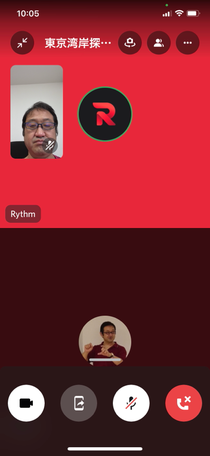
各種操作は、画面をタップしてみてください。
上と下にメニューが出ます。
下の赤い丸の退出マーク(受話器+×マークのアイコン)を押すと部屋から退出します。
下のメニュー(左)
・カメラマーク:カメラをオンオフします。
・画面共有:数秒後からのスマホ画面を共有されます。
・マイクマーク:マイクのオンオフ。
・退出マーク:部屋から退出します。

設定画面(自分のキャラクタアイコンを押して呼び出す)
各種設定はこの画面からできます。マイク・スピーカーのon/off。
ノイズ抑制装置を外す。
